给EXCEL工作表加密是我们日常使用办公经常使用的一种功能,但有的时候可能因为工作表长时间不用导致密码忘记,这时候工作表就不能编辑了,那就是很郁闷了~! 不管怎么忘我的点击

给EXCEL工作表加密是我们日常使用办公经常使用的一种功能,但有的时候可能因为工作表长时间不用导致密码忘记,这时候工作表就不能编辑了,那就是很郁闷了~!
不管怎么忘我的点击都是一个冰冷的提示框,绝望ing.....
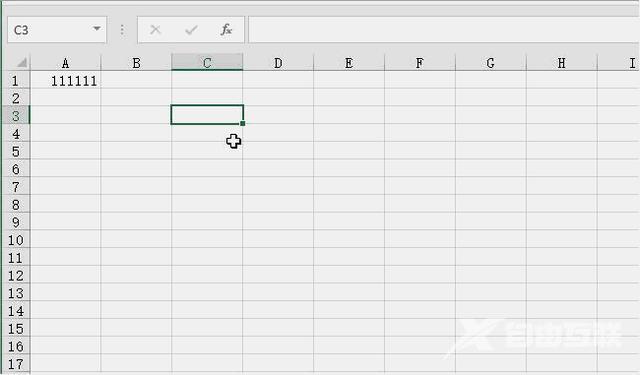
不过非常幸运今天你看到了小编的这篇文章,以后如果忘记了工作表密码,你也可以轻轻松松动下鼠标,就破解了外人看来毫无办法的工作表密码了~!
具体如何操作呢?
我们首先将工作簿的文件名更改下,将后缀名改为“rar”,将表格文档变为一个压缩包。
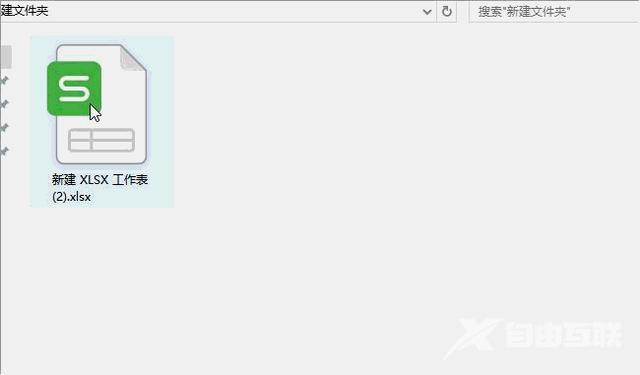
我们再将压缩包打开,依次点击里面的“xl”文件夹→“worksheets”文件夹,再将“worksheets”文件夹下加密的工作表复制解压出来,这里我们加密的工作表示sheet1工作表,所以我们将“sheet1”拖出压缩包。
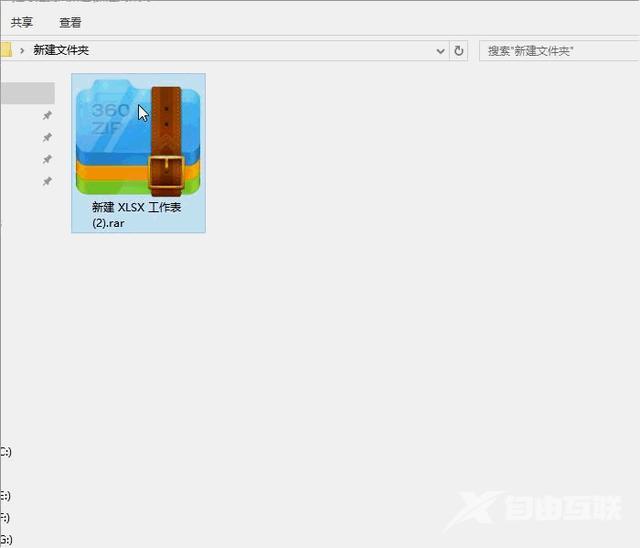
我们再将鼠标移到“sheet1”文件上,右键单击,在弹出的下拉菜单选择“打开方式”,再选择用“记事本”打开。
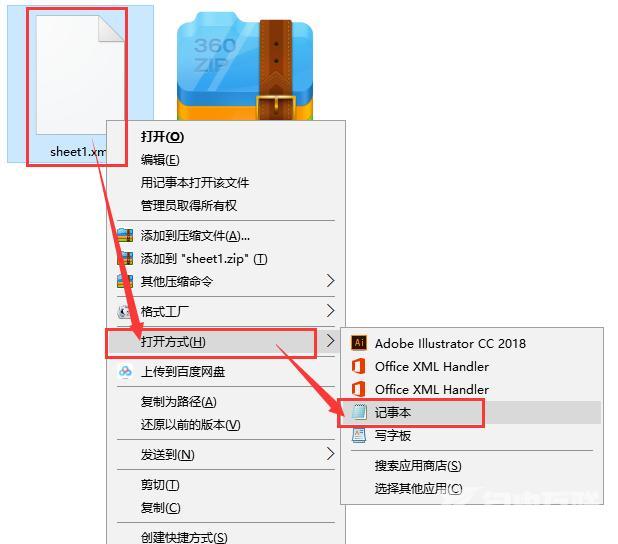
打开记事本之后,我们按下ctrl+f快捷键,打开查找面板,输入“protect”,找出文本中对应的单词的位置。
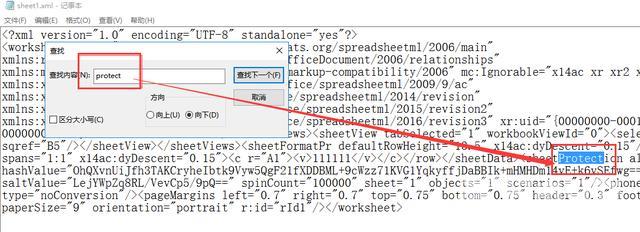
之后我们只需要将包含“protect”的语句删除(包含“protect”单词的<>括号内的语句),然后点击保存,最后将修改后的“sheet1”文件重新放进压缩包。
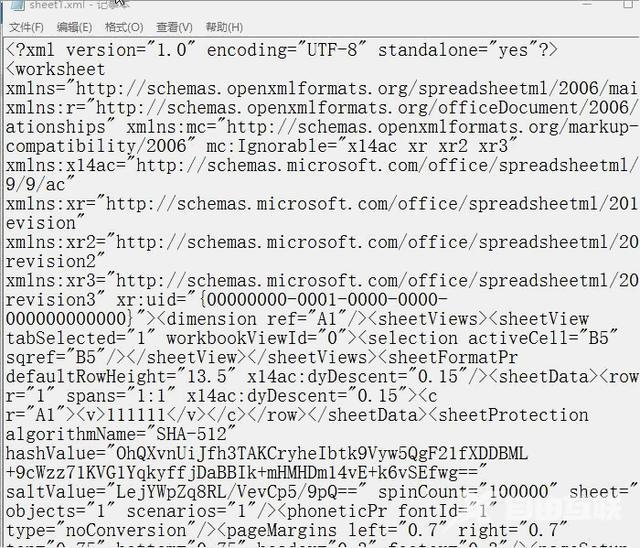
最后我们将压缩包的后缀“rar”改回为“xlsx”,重新打开,你就会惊起的发现工作表又可以正常编辑了!

破解掉了难缠的工作表密码,是不是觉得整个天空的放晴了。
密码工作表excel